V-5-4 配置Horizon View Server
使用域管理員帳號登錄
註意:某些瀏覽器無法打開Administrator,如果出現頁面無法訪問的現象,可以嘗試還瀏覽器。
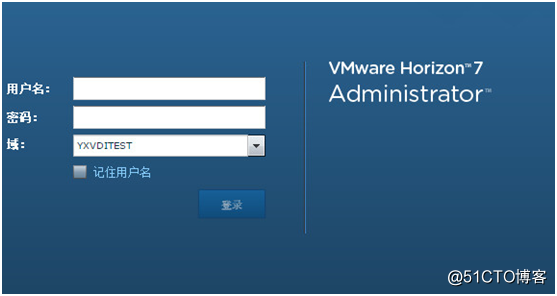
添加許可證
如下圖是進入控制板的正常界面,選擇產品許可證為Horizon添加許可證。
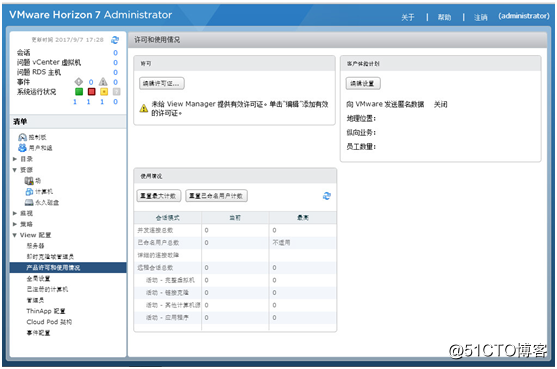
3.添加vCenter
選擇服務器,點擊添加,來添加vCenter
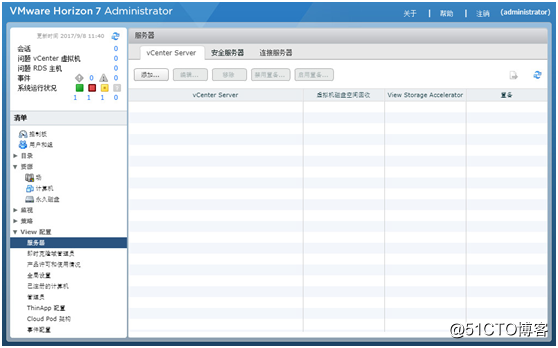
輸入vCenter Server的地址與帳號
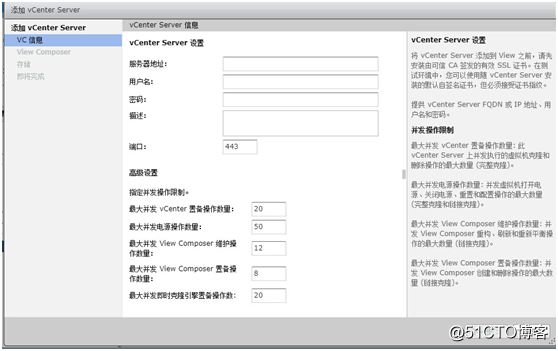
第二步輸入Composer的地址與帳號。
註意:即使Composer和vCenter是一起安裝的,也選擇獨立的。否則可能會導致失敗。
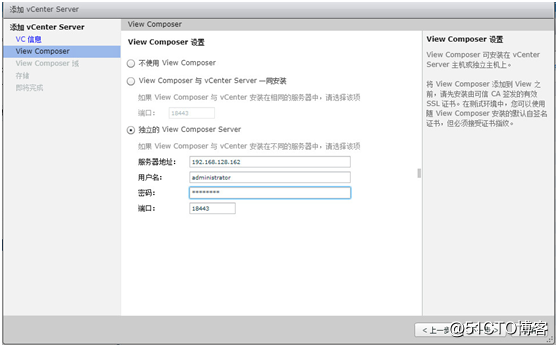
如下圖,添加兩個服務器時都會出現證書信息,需要接受。
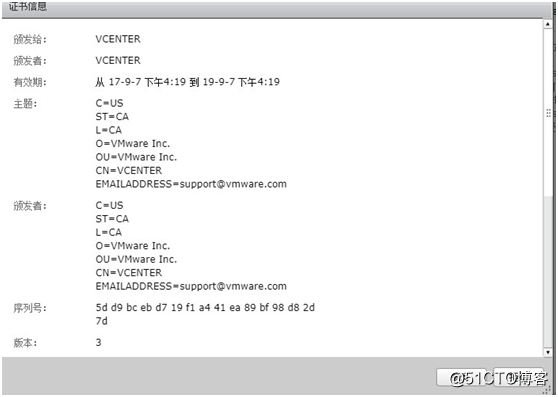
添加域,然後輸入管理員的帳號。
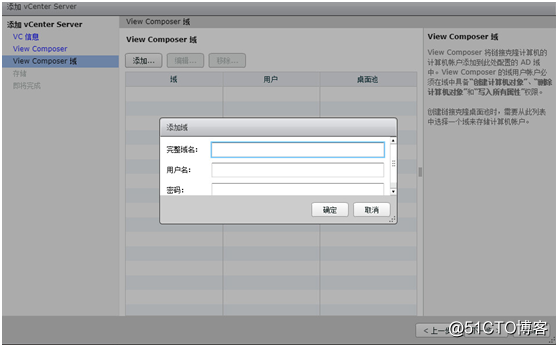
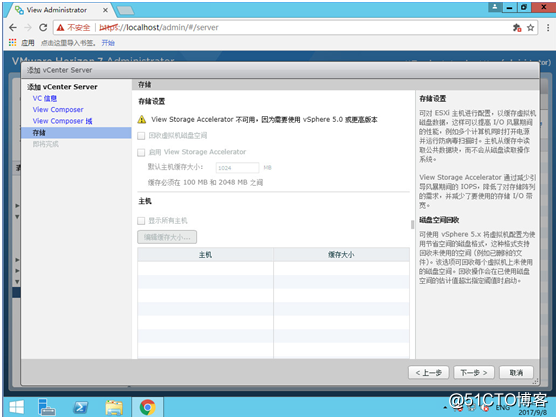
在其它的電腦上登陸horizon

需要用https協議,輸入Horizon的IP後訪問
如下圖,vCenter添加成功。
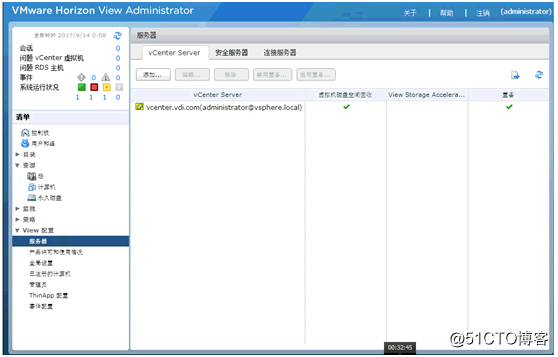
4.設置桌面池
選擇目錄下的“桌面池”
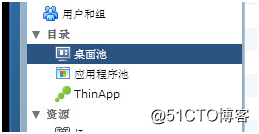
這裏選擇的是自動桌面池。
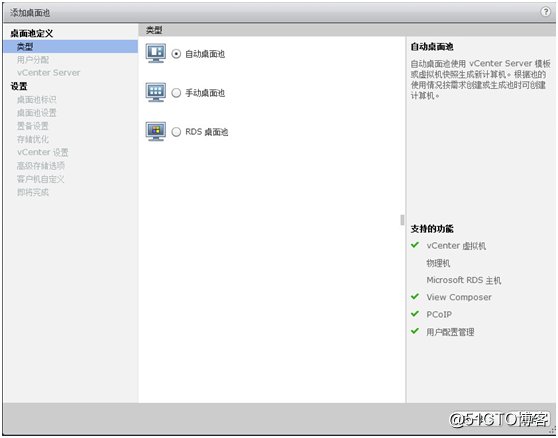
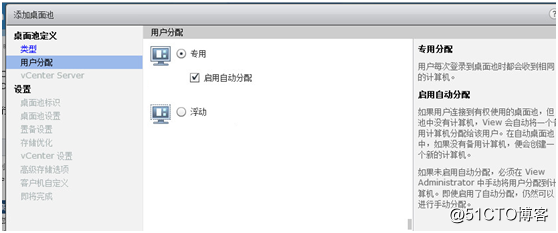
在這裏可以選擇“完整虛擬機”和“鏈接克隆”兩種。完整虛擬機的克隆時間長而且占用磁盤空間大。鏈接克隆則需要Composer支持,這裏的環境是使用鏈接克隆的。
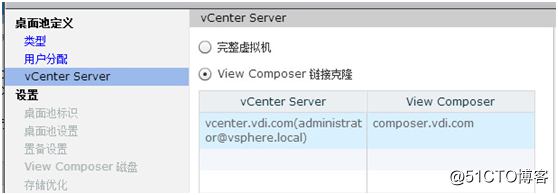
這裏需要操作時啟用HTML Access這樣可以通過網頁訪問虛擬機,而不需要額外的設備。

置備設置裏不但可以為虛擬機設置統一的名稱。
置備指的是預置虛擬機,這樣可以加快虛擬機創建的速度,又不會一下創建所有的虛擬機占用了大量的資源。
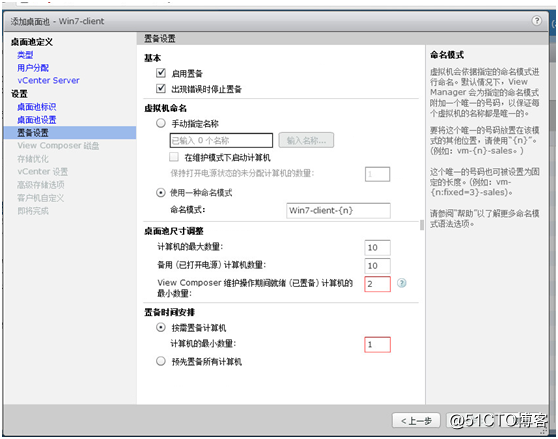
如下圖,開始選擇需要模板虛擬機。
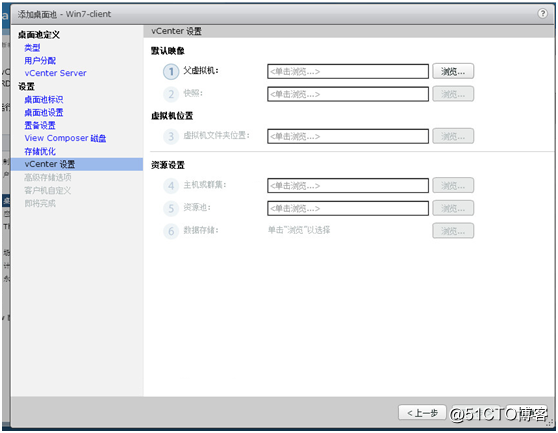
父虛擬機是一臺安裝過agent程序的機器。
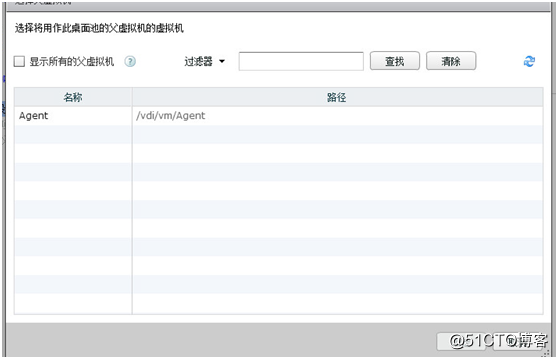
並且父虛擬機的安裝agent之後關機狀態的快照都可以用作模板。
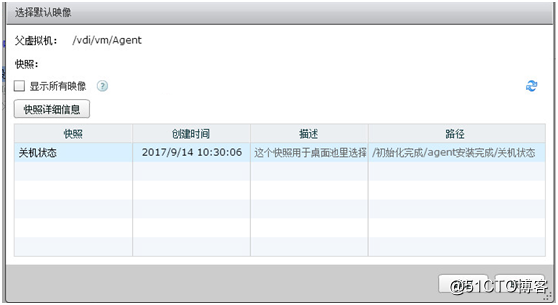
接下來選擇虛擬機創建的位置。
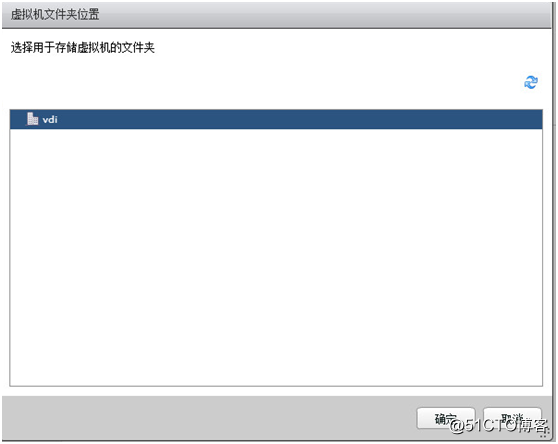
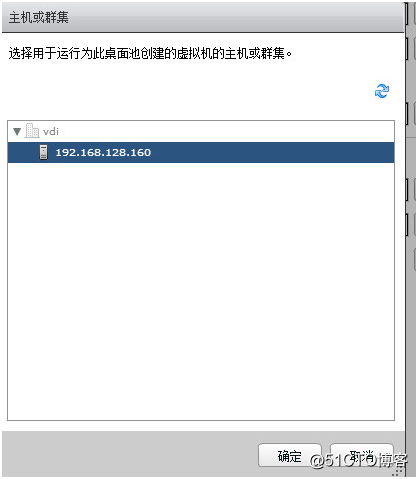
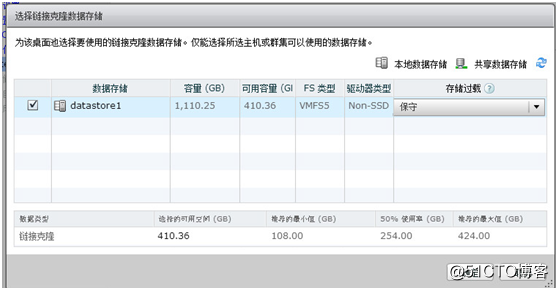
對出現的警告選擇確定。
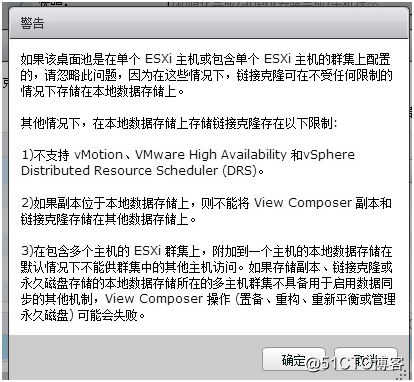
這裏為創建的虛擬機配置AD的管理容器。新的虛擬機桌面都會在這個容器中創建。
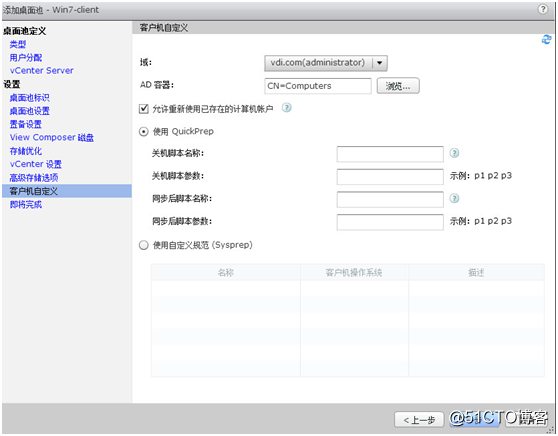
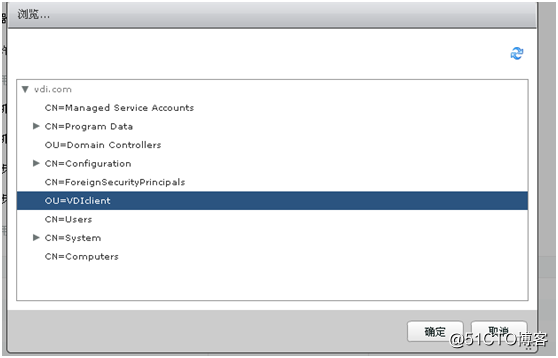
如下圖桌面池創建完成。

5.桌面池授權
接下來將桌面池授權給用戶
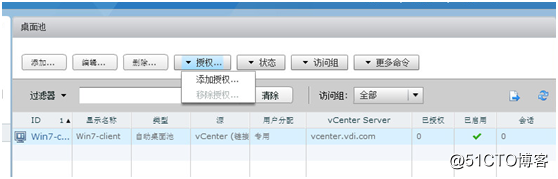
搜索用戶名並且在下面的結果顯示中選擇出用戶。(多個用戶用ctrl鍵)然後確定。
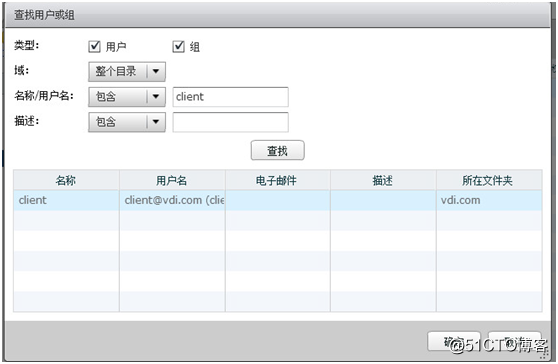
可以在菜單的管理-計算機下看到已經分出的虛擬機,自動虛擬池的虛擬機可以自動分配用戶,所以一開始是沒有分配用戶的,而當虛擬機被分配出去後,這臺虛擬機就固定給一個用戶了。當然可以設置成其它的。

在客戶機上輸入Horizon服務器的IP地址,客戶機有兩種方法來訪問虛擬機。一種是選擇左邊,下載客戶端軟件連接客戶端。第二種方法是選擇右邊直接在網頁登錄。
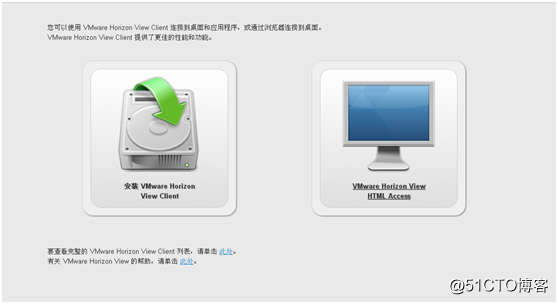
登錄帳號後,可以獲取賬號對應授權的虛擬機。
註意:如果客戶機無法在頁面訪問虛擬機可能是因為不能解析horizon的域名,需要修改host文件。
V-5-4 配置Horizon View Server
